Autoriser la connexion d’accessoires USB et autres à votre iPhone, iPad ou iPod touch
Vous devrez peut-être déverrouiller votre iPhone, iPad ou iPod touch protégé par code d’accès afin de pouvoir le connecter à un Mac, un PC ou un accessoire.
Déverrouiller votre appareil
Vous devrez peut-être déverrouiller votre iPhone, iPad ou iPod touch pour qu’il puisse reconnaître certains accessoires et s’y connecter :
Accessoires USB
Accessoires Thunderbolt
Accessoires Smart Connector (tels que Smart Keyboard) pour iPad
Ordinateurs Mac ou PC
Une fois votre appareil déverrouillé, votre accessoire reste connecté, même si votre appareil est verrouillé par la suite.
Si vous ne déverrouillez pas votre appareil protégé par code d’accès, ou si vous ne l’avez pas déverrouillé et connecté à un accessoire au cours de l’heure écoulée, il ne pourra pas communiquer avec l’accessoire ou l’ordinateur. Dans certains cas, il se peut même qu’il ne se charge pas. Vous pouvez également voir s’afficher une alerte vous demandant de déverrouiller votre appareil afin de pouvoir utiliser les accessoires.
Si l’accessoire n’est toujours pas reconnu une fois l’appareil déverrouillé, déconnectez ce dernier de l’accessoire. Déverrouillez ensuite votre appareil, puis reconnectez l’accessoire.
Même si vous ne déverrouillez pas votre iPhone, iPad ou iPod touch, votre appareil se charge normalement lorsqu’il est connecté à un adaptateur secteur USB.
Autoriser l’accès aux accessoires USB, Thunderbolt et autres
Vous pouvez autoriser votre iPhone, iPad ou iPod touch à toujours accéder aux accessoires, par exemple, si vous utilisez un périphérique d’assistance USB pour saisir le code d’accès sur votre iPhone verrouillé. De nombreux périphériques d’assistance activent automatiquement le réglage permettant d’autoriser les appareils USB la première fois qu’ils sont connectés.
Si vous ne vous connectez pas à des accessoires de façon régulière, vous devrez peut-être activer manuellement ce réglage.
Dans Réglages, accédez à « Face ID et code » ou à « Touch ID et code », puis activez le réglage Accessoires sous la section Autoriser l’accès en mode verrouillé.
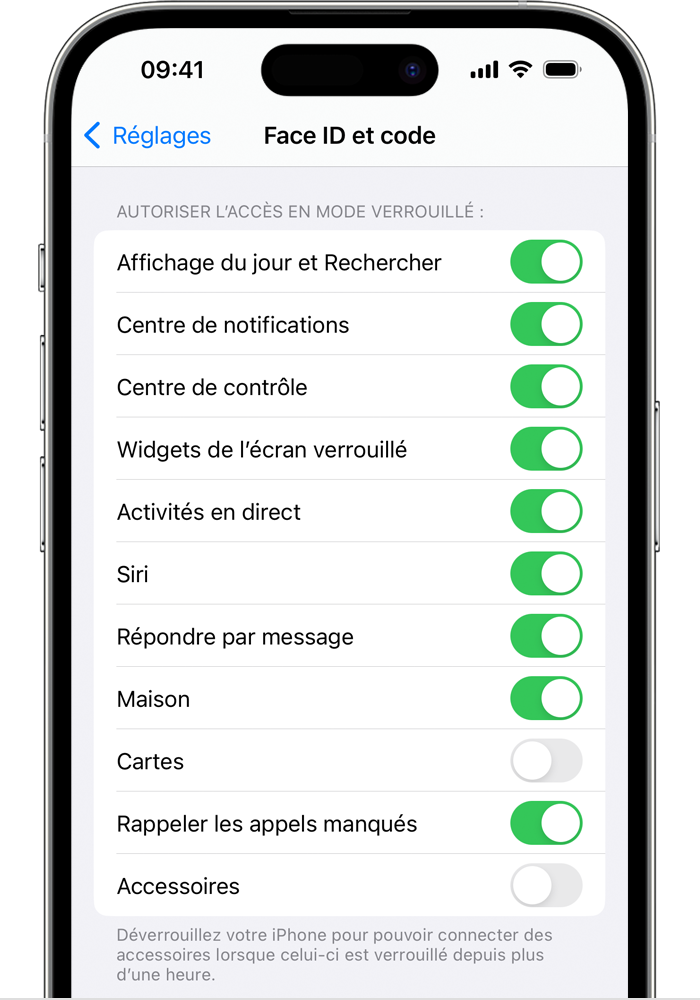
Lorsque le réglage Accessoires est désactivé, vous devrez peut-être déverrouiller votre appareil pour connecter les accessoires.
Les administrateurs peuvent contrôler le réglage Accessoires sur les appareils supervisés à l’aide d’Apple Configurator ou d’une solution de gestion des appareils mobiles.
Les informations se rapportant à des produits non fabriqués par Apple, ou à des sites Web indépendants qui ne sont ni contrôlés ni testés par Apple, sont fournies uniquement à titre indicatif et ne constituent aucune recommandation. Apple ne saurait être tenu responsable de problèmes liés à l’utilisation de tels sites ou produits tiers, ou à leurs performances. Apple ne garantit en aucune façon la fiabilité d’un site Web tiers ni l’exactitude des informations que ce dernier propose. Contactez le fournisseur pour plus d’informations.
